3D printera iestatījumu pielāgošana ar siltuma un ātruma maiņu
Vai jums ir problēmas ar 3D printera iestatījumiem? Izpildiet šo soli pa solim sniegto padomu un ieteikumu ceļvedi.
3D printera iestatījumu pielāgošana: nelielas siltuma un ātruma izmaiņas
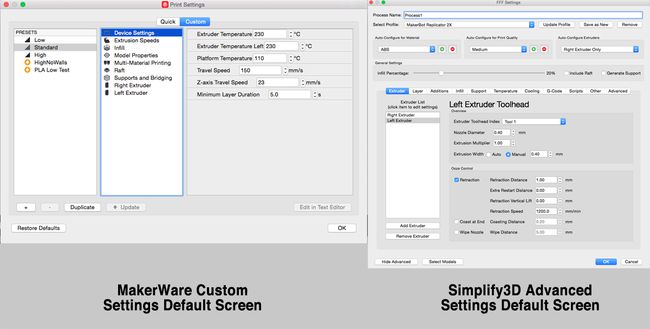
Ekrānuzņēmums
Noderīgs padoms: Vienkārša krāpšanās, ja nevēlaties mēģināt mainīt lietas ar rokām, ir izmantojiet divas drukas galviņas izmantojot vienu ekstrūderi modelim un vienu plostam, pārliecinoties, ka ir iespējota sienu tīrīšana. Tas liek drukas galviņai attālināties no modeļa, tādējādi ļaujot modeļa slānim atdzist, ievelk pavedienu un noslauka to uz iztīrīšanas siena, atkārtojas otrajam ekstrūderim, tādējādi automātiski radot modeļa slāņu dzesēšanu un ātruma samazināšanu modeļa izdrukā apgabalā.
Izmantojot 2 dažādus FFF iestatījumus

Piemēram, policijas zvanu kaste tiks konfigurēta ar 90% aizpildījumu un 4 perimetra kontūrām. savukārt augšējai daļai (ieskaitot smaili) būs 10% pildījums ar 2 čaulām. Tas radīs smagāku pamatni un neļaus tai viegli apgāzties. Simplify3D tiks izveidoti divi (2) dažādi FFF iestatījumi, pa vienam katram reģionam.
Pirmkārt, nosakiet, kur būtu jānotiek pārejai no 90% uz 10%; tieši zem logu augšējā līmeņa. Var izmantot iepriekš minēto priekšskatījuma metodi vai Simplify3D modeli var sagriezt, izmantojot šķērsgriezuma rīku, kas ļauj lietotājam ieskatīties modelī. [Skats > Šķērsgriezums] Pārvietojiet slīdni uz augšu un uz leju pa Z plaknes asi, līdz modelis atrodas tieši zem augšējā loga, tātad 18 mm. Pierakstiet šo numuru.
Vienkāršojiet 3D iestatījumus dažādiem apgabaliem
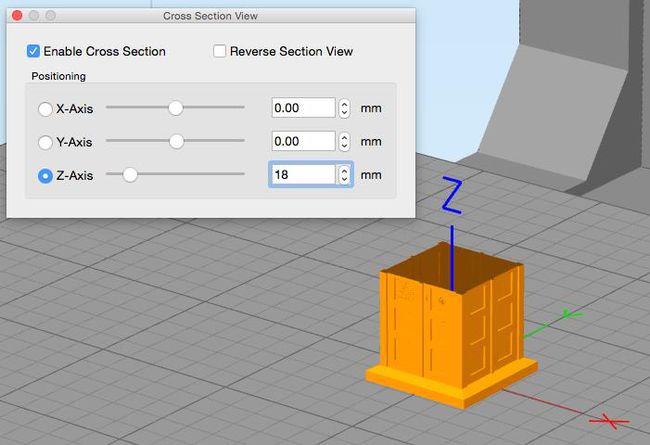
Pirmkārt, nosakiet, kur būtu jānotiek pārejai no 90% uz 10%; tieši zem logu augšējā līmeņa. Var izmantot iepriekš minēto priekšskatījuma metodi vai Simplify3D modeli var sagriezt, izmantojot šķērsgriezuma rīku, kas ļauj lietotājam ieskatīties modelī. [Skats > Šķērsgriezums] Pārvietojiet slīdni uz augšu un uz leju pa Z plaknes asi, līdz modelis atrodas tieši zem augšējā loga, tātad 18 mm. Pierakstiet šo numuru.
Jauna reģiona pievienošana, lai varētu veikt dažādus ekstrūzijas iestatījumus
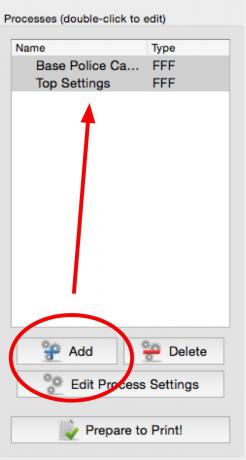
Ekrānuzņēmums
Pēc tam pievienojiet jaunu FFF procesu pirmajam reģionam, bāzei, iestatījumiem; kad tie ir konfigurēti, tiks izveidots otrs process otrā reģiona, augšdaļas iestatījumiem.
Jūsu 3D modeļa perimetra iestatījumu maiņa
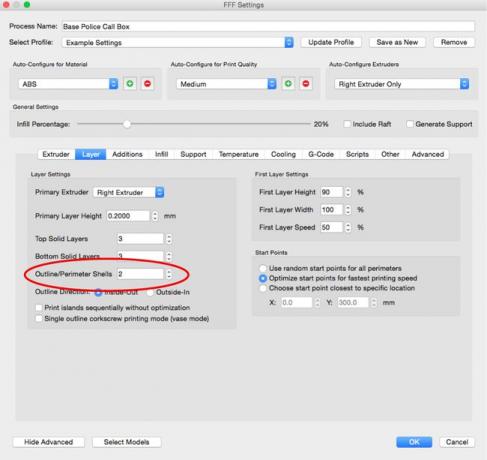
Ekrānuzņēmums
Kad bāzei ir izveidots pirmais process, pārejiet uz Slānis cilni un mainiet Ārējā perimetra apvalki no 2 līdz 4.
Aizpildīšanas iestatījumi var atšķirties no perimetra iestatījumiem
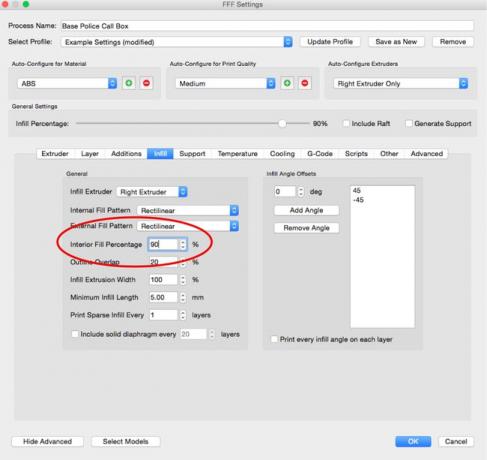
Ekrānuzņēmums
Nākamais ir mainīt aizpildījumu uz 90% no Aizpildījums cilne.
Iestatījumu maiņa dažādām drukas darba jomām
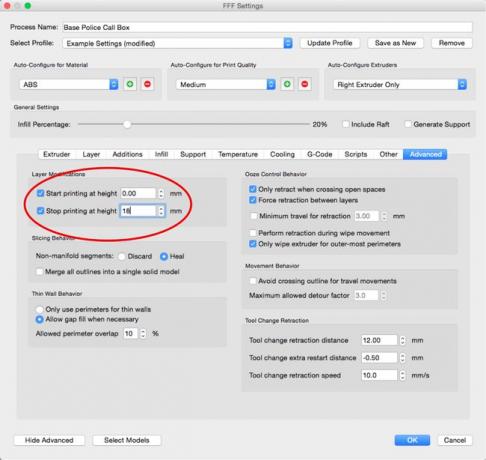
Ekrānuzņēmums
Pēc tam norādiet, kādos slāņos izmantot šo procesu Papildu cilne. Pamatnei tas būs no apakšas līdz iepriekš noteiktajam 18 mm līmenim.
Bāzes iestatījumi tagad ir iestatīti; klikšķis labi lai saglabātu šī procesa iestatījumus. Izveidojiet otro procesu augšējai daļai, apmeklējot tās pašas cilnes un mainot čaulas Slānis cilne uz 2, Aizpildījums līdz 10%, un drukas laukums no 18 mm līdz augšai Papildu cilne. Noteikti noklikšķiniet labi lai saglabātu otrā procesa iestatījumus.
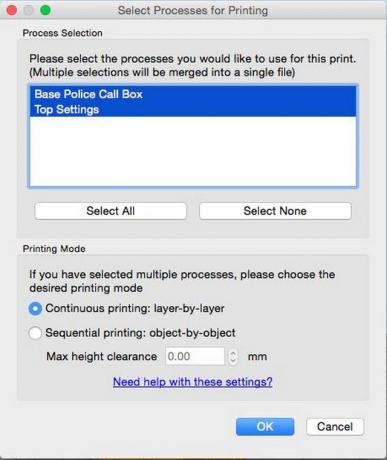
Ekrānuzņēmums
Kad abi procesi ir izveidoti, ir laiks izdrukāt modeli. Klikšķis Sagatavojieties drukāšanai un kad Izvēlieties Drukāšanas process tiek parādīts logs izvēlieties atlasīt visu, lai izmantotu abas konfigurācijas.
Vienmēr ir ieteicams palaist priekšskatījuma izdruku, lai redzētu, kā modelis izskatīsies, pirms faktiski tiek noteikts drukas laiks un materiāli. Augšējais ekrāna uztveršana video parāda, kā tiks drukāta policijas izsaukumu kaste, iekļaujot atšķirības reģionos.
Ir daudzas, daudzas citas funkcijas, kuras var modificēt atsevišķai izdrukai, un tas ir daudz domāšanas un galvas skrāpēšanas, izmēģinājumu un kļūdu, kā arī neveiksmīgas izdrukas, līdz tiek izgatavota ideāla izdruka. Taču ar neatlaidību, plānošanu, labu dizainu, tīkla remontu un pielāgotām drukas konfigurācijām FDM/FFF printeri spēj izdrukāt daudz interesantu lietu!
Paldies Sherri Johnson un Yolanda Hayes plkst Catzpaw inovācijas šai detalizētajai sagriešanas un 3D drukāšanas apmācībai.
